Ako obísť uzamknutú obrazovku na iOS 12
„Najhoršie sa mi stalo; práve som sa uzamkol zo svojho vlastného iPhone. Pokúsil som sa zadať niekoľko možných prístupových kódov, ale nefunguje to, potrebujem pomoc!“
Toto je veľmi častý problém medzi používateľmi iPhonepo celom svete. Ak sa omylom uzamknete zo svojho zariadenia alebo len jednoduchým žartom, ktorý sa pokazil alebo notoricky známou chybou pre iOS, budete vždy potrebovať spôsob, ako sa okamžite dostať do vášho uzamknutého zariadenia pre iOS. Nerobte si starosti, nestane sa nič zlé, ak kód okamžite neroztrhnete, ale bude to pre vás skutočne frustrujúce. Tak ako môžeš obísť obrazovku uzamknutia iOS 12 alebo obísť prístupový kód iphone? Je to veľmi jednoduché pozrieť sa na oficiálne aplikácie pre iOS. Už majú k dispozícii postup pre takúto situáciu, ale ak to pre vás nefunguje, potom choďte na možnosť tretej strany. Je to aj tam a porovnateľne je to lepšie a efektívnejšie. podrobnosti nižšie.
- 1. spôsob: Vynechajte uzamknutú obrazovku iOS 12 pomocou iTunes
- Spôsob 2: Odstráňte uzamykaciu obrazovku iOS 12 pomocou iCloud
- Spôsob 3: Odomknite iPhone / iPad iOS 12 pomocou nástroja na odomknutie tretej strany
1. spôsob: Vynechajte uzamknutú obrazovku iOS 12 pomocou iTunes
Najstarší a najpopulárnejší spôsob pre iOS 12prístupový kód, je iTunes. Je to jedna z najstarších aplikácií vyvinutých spoločnosťou Apple a dokáže v podstate vykonávať väčšinu postupov obnovy. Ale je to staré, oneskorené a náchylné na zrážky. Nezabúdajte teda na to, ako môžete odomknúť systém iOS 12 pomocou aplikácie iTunes:
Krok 1: Najprv musíte v počítači spustiť aplikáciu iTunes a potom pomocou uzamknutého iPhone pripojiť k počítaču dátovým káblom.
Krok 2: Aby ste mohli pokračovať, musíte zariadenie iOS prepnúť do režimu obnovenia. Sekvencia režimu obnovenia sa medzi jednotlivými modelmi telefónov iPhone líši
Ak používate iPhone X alebo 8
Krok 1: Najprv musíte pripojiť iPhone k počítaču.
Krok 2: Vypnite zariadenie. Teraz musíte stlačiť tlačidlo na zvýšenie a zníženie hlasitosti, potom stlačte a podržte bočné tlačidlo, až kým sa nezobrazí obrazovka „Pripojiť k iTunes“.
Ak používate iPhone 7 / 7Plus
Krok 1: Vypnite zariadenie a potom ho pripojte k počítaču.
Krok 2: Teraz klepnite a držte tlačidlo zníženia hlasitosti spolu s vypínačom, kým sa nezobrazí obrazovka „Connect to iTunes“.
Ak používate iPhone 6 alebo starší
Krok 1: Podobne sa musíte najskôr pripojiť k počítaču.
Krok 2: Po nadviazaní spojenia musíte držať stlačené tlačidlo Home a Power.
Krok 3: Tlačidlo Domov môžete opustiť, keď je viditeľná obrazovka „Pripojiť k iTunes“.

Týmto spôsobom budete môcť svoj iPhone poslať do režimu obnovenia a potom môžete pokračovať v obchádzaní zámku zariadenia.
Krok 3: V okamihu, keď program iTunes zistí pripojené zariadenie, na obrazovke sa objaví správa, že „Je problém s telefónom iPhone, ktorý si vyžaduje aktualizáciu alebo obnovenie“. Musíte kliknúť na „Obnoviť“
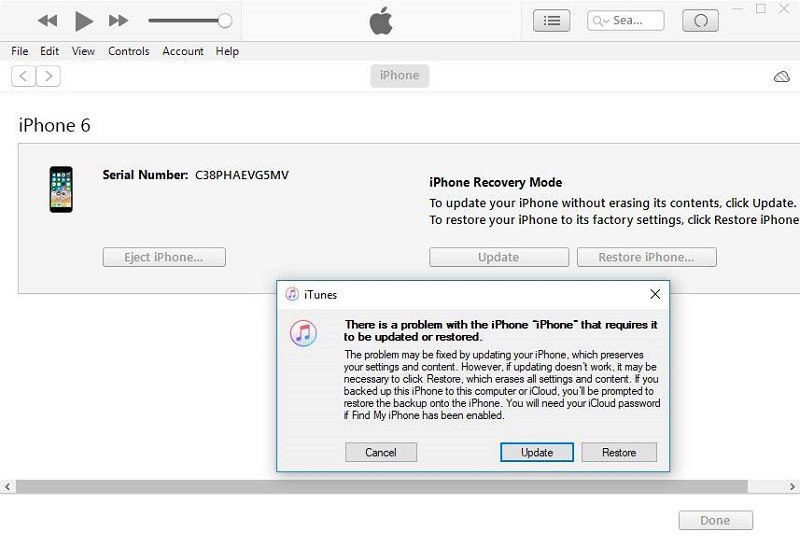
Krok 4: iTunes opäť objavia správu, či chcete obnoviť továrenské nastavenie vášho iPhone a odstrániť všetky údaje, ako aj nastavenia. Kliknite tu na „Obnoviť a aktualizovať“.
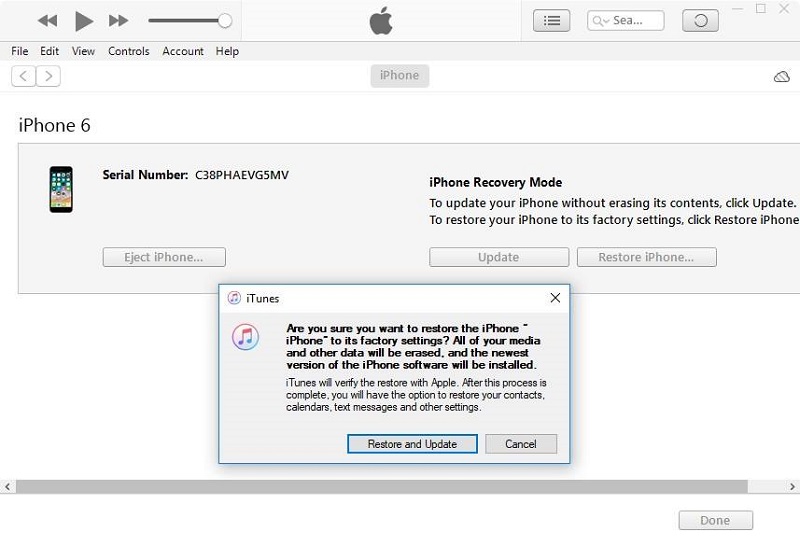
Teraz si iTunes stiahne softvér aobnovte zariadenie. Teraz budete môcť vložiť úplne nový prístupový kód. Toto je oficiálny a najstarší spôsob, ako obísť uzamknutý iPhone. Bohužiaľ, ak ste sa s iTunes vopred nesynchronizovali, po uzamknutí zariadenia sa nebudete môcť pripojiť k iTunes.
Spôsob 2: Odstráňte uzamknutú obrazovku iOS 12 pomocou iCloud
Odstránenie chyby obrazovky zámku iOS 12 je veľmi jednoduchépomocou aplikácie iCloud. Táto aplikácia je schopná vzdialene vymazať vaše zariadenie iOS spolu s uzamknutou obrazovkou pomocou funkcie Nájsť môj iPhone. Je to veľmi jednoduché, ale musíte poznať presný postup, ako postupovať a vzdialene vymazať uzamknutý iPhone. Ako to môžete urobiť:
Krok 1: Musíte vedieť, že pri tomto postupe nebudete používať uzamknutý iPhone. Musíte použiť počítač alebo akékoľvek iné zariadenie iOS, ktoré vlastníte.
Krok 2: Teraz, hádajte, že budete používať svoj počítač, jednoducho otvorte prehliadač a navštívte stránku iCloud.com.
Krok 3: Použite svoje Apple ID a heslo, keď o to budete požiadaní.
Krok 4: Teraz ste získali prístup k svojmu účtu iCloud.
Krok 5: Vyhľadajte výraz „Nájsť môj iPhone“, keď naň kliknete.
Krok 6: Potom kliknite na „Všetky zariadenia“ a v rozbaľovacej ponuke vyberte iPhone.

Krok 7: Po výbere zariadenia iPhone klepnite na „Vymazať iPhone“ a všetky údaje a nastavenia z vášho zariadenia sa úplne vymažú.

Ide v podstate o postup, ktorý vyvinula spoločnosť Apple na ochranu vašich cenných údajov v prípade, že sa vám iPhone odcudzí, ale veľmi efektívne funguje aj na odstránení obrazovky uzamknutia z vášho iPhone.
Spôsob 3: Odomknite iPhone / iPad iOS 12 pomocou nástroja na odomknutie tretej strany
Naučili ste sa používať iTunes a iCloudaplikácie, ak je iPhone uzamknutý po aktualizácii systému iOS 12. Ak sa však budete spoliehať na tieto aplikácie, aby ste svoj telefón iPhone opravili, mali by ste tiež vedieť, že pre tieto postupy sa vzťahujú určité podmienky, ak tieto podmienky nie sú splnené, nikdy nebudete schopní na obídenie prístupového kódu svojho zariadenia aj s iTunes a iCloud.
Pretože je váš iPhone uzamknutý a ak ste synchronizáciu neurobilis aplikáciou pred nehodou potom pravdepodobne narazíte na problémy v okamihu, keď sa pokúsite pripojiť svoj iPhone k aplikácii, a ak idete na pomoc so službou iCloud, zistíte, že nie je možné použiť funkciu „Nájsť môj iPhone“ na diaľkové vymazanie zariadenie, ak ste ho predtým nepoužili na nájdenie svojho zariadenia. Preto bude pre vás efektívnejšie a pohodlnejšie používať Tenorshare 4uKey. Je to softvér tretích strán, ktorý je špeciálne určený na odomknutie zariadení iOS. Či už ide o akýkoľvek typ prístupový kód, 4-ciferný, 6-ciferný kód, Touch ID, numerický kód a FaceID atď.
Krok 1: Najskôr si do počítača stiahnite 4uKey. Potom spustite inštalačný súbor a nainštalujte ho.
Krok 2: Teraz na počítači spustite softvér Tenorshare 4uKey a pripojte uzamknutý iPhone k počítaču.

Krok 3: Prejdite do hlavného rozhrania softvéru a pokračujte kliknutím na „Štart“.
Krok 4: Potom budete vyzvaní na stiahnutie firmvéru, môžete prejsť na „Prehľadávať“ a zvoliť miesto na stiahnutie firmvéru.
Krok 5: Potom kliknite na „Download“ (Prevziať), sťahovanie firmvéru bude nejaký čas trvať.

Krok 6: Po stiahnutí však môžete pokračovať a kliknúť na tlačidlo „Odomknúť teraz“.

To je všetko! Vo svojich rukách budete mať plne odomknutý iPhone pripravený na použitie. Celé zariadenie bude úplne vymazané vrátane nastavení a prístupového kódu. Teraz sa nebudete môcť dostať do svojho vlastného zariadenia. Stačí nastaviť zariadenie od nuly a obnoviť predtým vytvorenú zálohu, ak existuje, a je dobré ísť!
záver
Práve ste sa dozvedeli o 3 z najúčinnejšíchspôsoby, ako obísť váš uzamknutý iPhone. iTunes a iCloud boli veľmi bežnými riešeniami tohto problému a mnohí z vás o nich vedeli, ale to, čo ste nevedeli, boli podmienky, ktoré sú potrebné, ak chcete zariadenie odomknúť pomocou týchto aplikácií. najlepšia dostupná možnosť pre vás. Jediná vec, ktorú musíte urobiť, je stiahnuť si softvér a potom budete môcť svoje zariadenie iOS odomknúť za pár minút.



![[2019] 4 spôsoby, ako obísť prístupový kód pre iPhone XS / X / 8/7/6](/images/unlock-iphone/2019-4-ways-to-bypass-iphone-xsx876-passcode.jpg)





